ArcGIS9に対応するための
『ArcGIS8で地域分析入門』の追補版
2009年12月31日 印刷方法
この度は『ArcGIS8で地域分析入門』をご購入いただき、ありがとうございます。本書で解説しているArcGIS8の使い方のうち、ArcGIS9の使い方との違いは次の点のみです。
I.「10.3 行政界のディゾルブ」の一部(pp.190-192)
190頁23行「1.ツールメニューをクリックし、ジオプロセシングウィザードをクリックする」以降を次のように読み替えてください。
1.ディゾルブを始める
ArcMapを起動し、「スタートアップ」ダイアログ・ボックスで「既存のマップを開く」の○をクリックしてから、「OK」ボタンをクリックし、マップGYOUTOKU.MXDを開きます。「プリンタHP PHOTOSMART P1000 SERIESが見つかりません。デフォルトを使用します」と表示されることがありますが、「OK」ボタンをクリックしてください。
アイコン「ArcToolboxウィンドウを表示/非表示」(赤い道具箱のアイコン)をクリックし、「データ管理ツール」の左にある+をクリック、「ジェネラライズ」の左にある+をクリック、「ディゾルブ(dissolve)」をダブルクリックします。
2.ディゾルブに必要な項目を指定する
ダイアログ・ボックスが現れたら、以下のように指定します。
(1) 入力フィーチャ
ボックスの右にある▼をクリックして、「行政界」を指定します。
(2) 出力フィーチャ
参照ボタン![]() をクリックして、ディゾルブされた新しいシェープファイルの保存先(「読み取り専用」でないフォルダを指定してください)とファイル名を指定します。「保存」ボタンをクリックします。
をクリックして、ディゾルブされた新しいシェープファイルの保存先(「読み取り専用」でないフォルダを指定してください)とファイル名を指定します。「保存」ボタンをクリックします。
(3) ディゾルブフィールド(オプション)の指定
「MATI」フィールドのチェックボックスをクリックして選択します。行政界レイヤの各街区ポリゴンの「MATI」フィールドには、町丁を示すコード番号が入力されています。
(4) 出力ファイルに追加するフィールドを指定する
「統計フィールド(オプション)」ボックスの右にある▼をクリックして、「AREA」フィールドを選択すると、下欄の表に「AREA」が表示されます。下欄の表のうち「AREA」の行の「統計の種類」の列のセルをクリックして、「SUM」を選びます。これは、入力フィーチャのAREAを同じ町丁のポリゴンで合計して、出力フィーチャの「SUM_AREA」フィールドとすることを意味します。
同様にして、次のように指定してください。
Censusフィールド FIRST
Labelフィールド FIRST
「OK」ボタンをクリックします。ディゾルブが正常に実行されたことを知らせるメッセージのダイアログが現れたら、その「閉じる」ボタンをクリックします。
(5) 出力ファイルを表示する
出力ファイルがレイヤとして追加され、テーブル オブ コンテンツに現れます。出力ファイルのチェックボックスをクリックしてチェックをつけると、そのレイヤがマップ表示領域に表示されます。
テーブル オブ コンテンツで出力ファイルを右クリックし、「レイヤの全体表示」をクリックします。そのレイヤ中のすべてのフィーチャ(図形)が表示されるような縮尺で地図が表示されます。
テーブル オブ コンテンツで出力ファイルを右クリックし、「プロパティ」ボタンをクリックすると、「レイヤプロパティ」ダイアログ・ボックスが現れます。「シンボル」ダブをクリックして、適当なシンボルに変更し、「OK」ボタンをクリックして、出力ファイルを分かりやすく表示してください。
テーブル オブ コンテンツで出力ファイルを右クリックし、「属性テーブルを開く」をクリックして、属性テーブルを開きます。Sum_Areaというフィールドには、ディゾルブされる前のポリゴンのAreaフィールドの数値を合計した数値が格納されています。
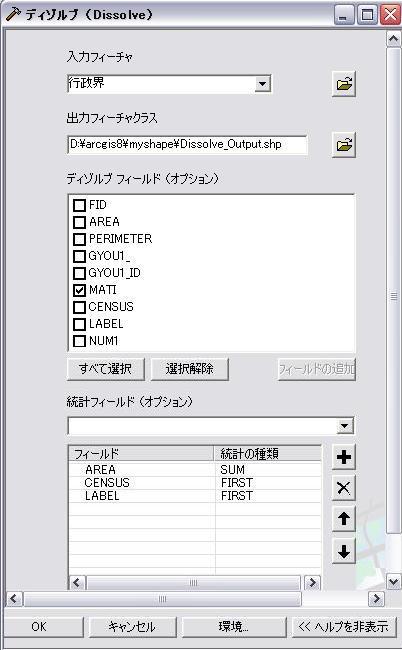
図10.5 ディゾルブ
II.「11.1.バッファリングによる街区公園の誘致距離圏レイヤの作成」の一部(pp.203-204)
203頁1行「3.「バッファウィザード」によるバッファの作成」以降を次のように読み替えてください。
3.バッファを始める
ArcToolboxウィンドウが表示されていないときには、アイコン「ArcToolboxウィンドウを表示/非表示」(赤い道具箱のアイコン)をクリックして、それを表示します。
「解析ツール」の左にある+をクリック、「近接」の左にある+をクリック、「バッファ(Buffer)」をダブルクリックします。
4.バッファに必要な項目を指定する
ダイアログ・ボックスが現れたら、以下のように指定します。
(1) 入力フィーチャ
ボックスの右にある▼をクリックして、「都市公園」を指定します。
(2) 出力フィーチャ
参照ボタン![]() をクリックして、バッファを発生させた新しいシェープファイルの保存先(「読み取り専用」でないフォルダを指定してください)とファイル名を指定します。「保存」ボタンをクリックします。
をクリックして、バッファを発生させた新しいシェープファイルの保存先(「読み取り専用」でないフォルダを指定してください)とファイル名を指定します。「保存」ボタンをクリックします。
(3) バッファの距離の指定
「距離単位」の左のトグルボタンをクリックして、指定します。誘致距離である250を半角の数字でキーボードから入力します。その右のボックスにある▼をクリックして、「メートル」をクリックします。
(4) ディゾルブタイプ(オプション)の指定
▼をクリックして、「NONE」を選びます。後述する「BUFF_DIST」フィールドを作成するためです。「OK」ボタンをクリックします。バッファが正常に実行されたことを知らせるメッセージのダイアログが現れたら、その「閉じる」ボタンをクリックします。
(5) 出力ファイルを表示する
出力ファイルがレイヤとして追加され、テーブル オブ コンテンツに現れます。出力ファイルのチェックボックスをクリックしてチェックをつけると、そのレイヤがマップ表示領域に表示されます。
テーブル オブ コンテンツで出力ファイルを右クリックし、「レイヤの全体表示」をクリックします。そのレイヤ中のすべてのフィーチャ(図形)が表示されるような縮尺で地図が表示されます。
テーブル オブ コンテンツで出力ファイルを右クリックし、「プロパティ」ボタンをクリックすると、「レイヤプロパティ」ダイアログ・ボックスが現れます。「シンボル」ダブをクリックして、適当なシンボルに変更し、「OK」ボタンをクリックして、出力ファイルを分かりやすく表示してください。
なお添付の見本データ内にこのようにして保存したファイルが収録されています。ローカルディスク:\arcgis8\mytableフォルダ内にBuffer_of_都市公園.shpというファイル名でコピーされているはずです。
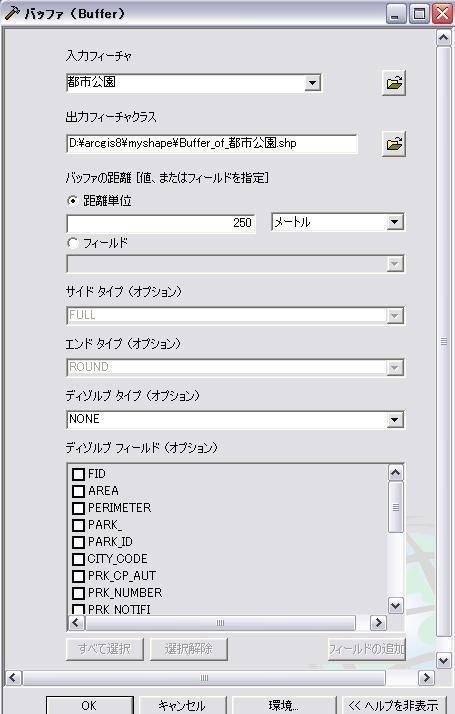
図11.2 バッファ
III.「11.2.町丁界レイヤと街区公園誘致距離圏レイヤとのオーバーレイ」の一部(pp.208-209)
208頁1行「3.ジオプロセシングウィザードによるオーバーレイ」以降を次のように読み替えてください。
3.ユニオンを始める
ArcToolboxウィンドウが表示されていないときには、アイコン「ArcToolboxウィンドウを表示/非表示」(赤い道具箱のアイコン)をクリックして、それを表示します。
「解析ツール」の左にある+をクリック、「オーバーレイ」の左にある+をクリック、「ユニオン(Union)」をダブルクリックします。
4.ユニオンに必要な項目を指定する
ダイアログ・ボックスが現れたら、以下のように指定します。
(1) 入力フィーチャ
入力フィーチャのボックスの右にある▼をクリックして、第10.3節で行政界レイヤをMatiフィールドに基づいてディゾルブした町丁界レイヤを選択します。もう一度▼をクリックして、前節の出力ファイルである街区公園の誘致距離圏レイヤを選択します(添付の見本データ内に前節のようにして作成したファイルが収録されています。ローカルディスク:\arcgis8\myshapeフォルダ内にBuffer_of_都市公園.shpというファイル名でコピーされているはずです)。
(2) 出力フィーチャクラス
参照ボタン![]() をクリックして、ユニオンによるオーバーレイ結果の出力ファイルを保存するドライブ、フォルダ(「読み取り専用」ではないフォルダを指定してください)、ファイル名を指定し、「保存」ボタンをクリックします。
をクリックして、ユニオンによるオーバーレイ結果の出力ファイルを保存するドライブ、フォルダ(「読み取り専用」ではないフォルダを指定してください)、ファイル名を指定し、「保存」ボタンをクリックします。
(3) 結合する属性(オプション)
入力フィーチャである、ディゾルブした町丁界レイヤと街区公園の誘致距離圏レイヤの双方の属性がすべて出力フィーチャに継承されるようにするため、ここではALLを選択します。
「OK」ボタンをクリックすると、出力ファイルがテーブル オブ コンテンツに現れます。ユニオンが正常に実行されたことを知らせるメッセージのダイアログが現れたら、その「閉じる」ボタンをクリックします。

図11.7 ユニオン
209頁22行の「BufferDist」を「BUFF_DIST」と読み替えてください。
210頁23行の[人口密度]は、ArcGIS9では「Dissolve_(半角数字)」と表示されることがあります。このときには「Dissolve_(半角数字)」を指定してください。
213頁13行の「BufferDist」を「BUFF_DIST」と読み替えてください。
213頁16行の「BufferDist」を「BUFF_DIST」と読み替えてください。